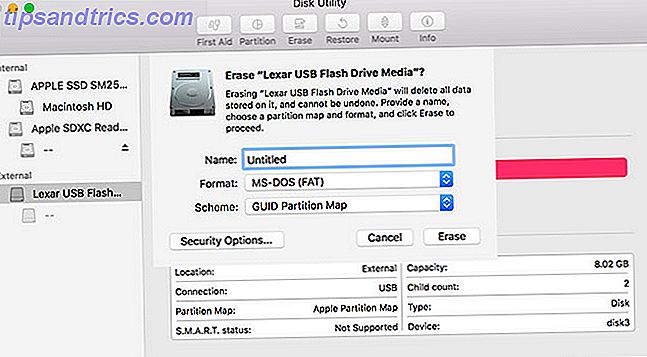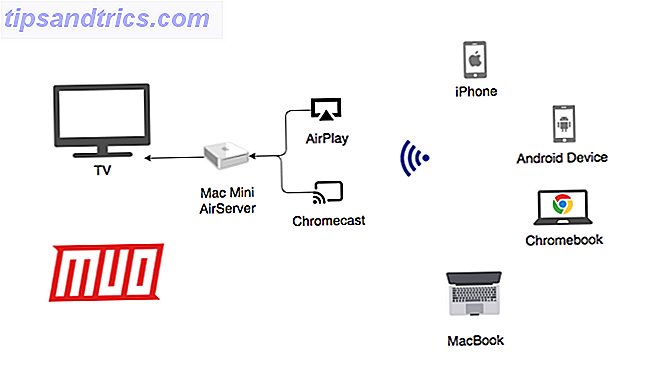Μέσα στο BIOS Το BIOS εξηγείται: Παραγγελία εκκίνησης, μνήμη βίντεο, αποθήκευση, επαναφορά & βέλτιστες προεπιλογές Το BIOS του υπολογιστή σας (βασικό σύστημα εισόδου / εξόδου) είναι το χαμηλό επίπεδο λογισμικού που ξεκινάει κατά την εκκίνηση του υπολογιστή σας. Εκτελεί POST (αυτόματη δοκιμή ενεργοποίησης), προετοιμάζει το υλικό του υπολογιστή σας και μεταβιβάζει τον έλεγχο στην εκκίνηση ... Διαβάστε περισσότερα μπορείτε να αλλάξετε τις βασικές ρυθμίσεις του υπολογιστή, όπως η σειρά εκκίνησης, η ώρα και η ημερομηνία του συστήματος 3 Λόγοι για τους οποίους τα Windows σας Το ρολόι του υπολογιστή χάνει τον χρόνο του 3 λόγοι για τους οποίους το ρολόι υπολογιστή των Windows χάνει τον χρόνο του Όταν το εσωτερικό ρολόι του υπολογιστή σας χάνει τον χρόνο του, μπορεί να προκαλέσει πολλά προβλήματα. Και οι αιτίες μπορεί να είναι σοβαρές. Θα σας βοηθήσουμε να αντιμετωπίσετε και να διορθώσετε το χρόνο του συστήματός σας. Διαβάστε περισσότερα ή ποια εξαρτήματα υλικού είναι ενεργοποιημένα. γι 'αυτό το BIOS αναφέρεται επίσης ως "Εγκατάσταση". Η είσοδος στο BIOS παίρνει απλά ένα απλό πλήκτρο πλήκτρων στη σωστή στιγμή κατά την εκκίνηση του συστήματος. Για να σας εξοικονομήσουμε εικασίες, έχουμε συντάξει τους διαφορετικούς τρόπους με τους οποίους μπορείτε να εισάγετε το BIOS.
Όπως αναφέρθηκε παραπάνω, η είσοδος στο BIOS είναι πολύ απλή. Εάν ο υπολογιστής σας δεν συνοδεύεται από UEFI Πώς να ενημερώσετε το UEFI BIOS στα Windows Πώς να ενημερώσετε το UEFI BIOS στα Windows Οι περισσότεροι χρήστες PC πηγαίνουν χωρίς ποτέ να ενημερώσουν το BIOS τους. Αν φροντίζετε για συνεχή σταθερότητα, ωστόσο, θα πρέπει να ελέγχετε περιοδικά εάν υπάρχει διαθέσιμη μια ενημέρωση. Σας παρουσιάζουμε πώς μπορείτε να ενημερώσετε με ασφάλεια το UEFI BIOS σας. Διαβάστε περισσότερα, π.χ. σε ένα νέο φορητό υπολογιστή Windows 8, απλά πρέπει να εκκινήσετε τον υπολογιστή σας, να περιμένετε τη σωστή στιγμή και να πατήσετε το δεξί πλήκτρο . Εύκολος. Αυτές οι οδηγίες, ωστόσο, εγείρουν δύο ερωτήσεις: Ποια ακριβώς είναι η σωστή στιγμή και πώς μπορείτε να μάθετε το σωστό κλειδί;
Εάν έχετε μια συσκευή Windows 8 με UEFI, μετακινηθείτε προς τα κάτω για οδηγίες.
Ποια είναι η σωστή στιγμή για να μπείτε στο BIOS;
Η σωστή στιγμή είναι κάποια στιγμή μεταξύ της τροφοδοσίας στον υπολογιστή και πριν ξεκινήσει το λειτουργικό σύστημα. Το παράθυρο είναι τόσο στενό επειδή το BIOS ουσιαστικά προετοιμάζει μόνο το υλικό σας, προτού παραδώσει τον φορτωτή εκκίνησης, ο οποίος εκκινεί το λειτουργικό σύστημα. Μόλις ξεκινήσει το λειτουργικό σύστημα, συχνά υποδεικνύεται από την εμφάνιση του αντίστοιχου λογότυπου, χάσατε τη στιγμή.

Ενδέχεται να δείτε ένα μήνυμα που υποδεικνύει τη σωστή στιγμή. Πιθανότατα λέει κάτι σαν το " Πατήστε για να μπείτε στο πρόγραμμα εγκατάστασης ", πράγμα που σημαίνει ότι αποκαλύπτει επίσης ποιο πλήκτρο πρέπει να πιέσετε.

Ελλείψει ενός τέτοιου μηνύματος, η σωστή στιγμή γενικά είναι όταν εμφανίζονται τα λογότυπα του κατασκευαστή, πριν από την εκκίνηση του λειτουργικού συστήματος. Και ο ευκολότερος τρόπος να μην χάσετε την ώρα που μπορείτε να εισέλθετε στο BIOS είναι να πατήσετε το δεξί πλήκτρο ακόμα και πριν να ενεργοποιήσετε τον υπολογιστή και να το κρατήσετε μέχρι να εμφανιστεί το BIOS. Εάν αυτό δεν λειτουργεί, δεν πιέζετε το δεξί πλήκτρο ή κάτι είναι σπασμένο.
Αυτό σας αφήνει το δεύτερο ερώτημα:
Τι είναι το σωστό κλειδί για την είσοδο στο πρόγραμμα εγκατάστασης;
Όπως έχετε ήδη συγκεντρώσει, εξαρτάται από το υλικό σας. Πιο συγκεκριμένα, εξαρτάται από τη μητρική πλακέτα, καθώς βρίσκεται το BIOS.
Τα συνήθη πλήκτρα για την είσοδο στο BIOS είναι F1, F2, F10, DEL, ESC, καθώς και συνδυασμοί πλήκτρων όπως CTRL + ALT + ESC ή CTRL + ALT + DEL, αν και είναι πιο συνηθισμένοι σε παλαιότερες μηχανές. Σημειώστε επίσης ότι ένα κλειδί όπως το F10 μπορεί στην πραγματικότητα να ξεκινήσει κάτι άλλο, όπως το μενού εκκίνησης. Ο ακριβής συνδυασμός πλήκτρων ή πλήκτρων εξαρτάται από τον κατασκευαστή και το μοντέλο του υπολογιστή σας.
Μπορείτε να προχωρήσετε με δοκιμές και λάθη μέχρι να βρείτε το σωστό κλειδί, πατήστε πολλαπλά διαφορετικά πλήκτρα ταυτόχρονα και να είστε τυχεροί ή να συμβουλευτείτε την παρακάτω λίστα.
Acer
Τα πιο κοινά πλήκτρα για την είσοδο στο πρόγραμμα Εγκατάστασης στο υλικό Acer είναι το F2 και το Delete.
Σε παλαιότερους υπολογιστές, δοκιμάστε το F1 ή το συνδυασμό πλήκτρων CTRL + ALT + ESC.
Εάν ο υπολογιστής σας διαθέτει BIOS του ACER, μπορείτε να επαναφέρετε το BIOS σε εκκινήσιμες ρυθμίσεις πατώντας και κρατώντας πατημένο το πλήκτρο F10. Αφού ακούσετε δύο μπιπ, οι ρυθμίσεις έχουν αποκατασταθεί.
Asus
Όπως και με την Acer, το πιο κοινό κλειδί είναι το F2.
Ανάλογα με το μοντέλο σας, ενδέχεται να είναι και το πλήκτρο Διαγραφή ή Εισαγωγή και λιγότερο συχνά το F10.
ΜΙΚΡΗ ΚΑΙ ΣΤΕΝΗ ΚΟΙΛΑΔΑ
Σε έναν νεότερο υπολογιστή της Dell, δοκιμάστε το πλήκτρο F2 ενώ βλέπετε το λογότυπο της Dell.
Εναλλακτικά, δοκιμάστε F1, Διαγραφή, F12 ή ακόμα και F3.
Τα παλαιότερα μοντέλα μπορεί να χρησιμοποιούν CTRL + ALT + ENTER ή Delete ή Fn + ESC ή Fn + F1.
ιπποδύναμη
Τα πλήκτρα που χρησιμοποιούνται πιο συχνά στις μηχανές HP για να εισέλθουν στη ρύθμιση περιλαμβάνουν τα F10 και ESC.
Σε ορισμένους υπολογιστές HP F1, F2, F6 ή F11 θα ανοίξουν οι πύλες στο BIOS.
Σε υπολογιστές HP Tablet PC F10 ή F12 θα μεταβείτε στη Ρύθμιση.
Η HP συνέταξε πληροφορίες για το BIOS της εδώ.
Lenovo
Το πλήκτρο F1 ή F2 θα πρέπει να σας μεταφέρει στο BIOS.
Το παλαιότερο υλικό ενδέχεται να απαιτεί το συνδυασμό πλήκτρων CTRL + ALT + F3 ή CTRL + ALT + INS ή Fn + F1.
Εάν διαθέτετε ένα ThinkPad, συμβουλευτείτε αυτόν τον πόρο της Lenovo: πώς να αποκτήσετε πρόσβαση στο BIOS σε ένα ThinkPad.
Sony
Σε ένα Sony VAIO, το F2 ή το F3 θα σας μεταφέρει στο Setup, αλλά μπορείτε επίσης να δοκιμάσετε το F1.
Εάν το VAIO σας διαθέτει ένα πλήκτρο ASSIST, προσπαθήστε να το κρατήσετε πατημένο και κρατήστε το πατημένο ενώ ενεργοποιείτε το φορητό υπολογιστή. Αυτό λειτουργεί επίσης εάν το Sony VAIO σας έφερε τα Windows 8.
Toshiba
Το καλύτερο στοίχημά σας είναι το πλήκτρο F2.
Άλλοι υποψήφιοι περιλαμβάνουν τα F1 και ESC.
Στο Toshiba Equium F12 θα μπείτε στο BIOS.
Η Toshiba έχει επίσης λεπτομερέστερες οδηγίες για την πρόσβαση στο BIOS.
Οι υπολοιποι
Δυστυχώς, υπάρχει ελάχιστη συνοχή. Ούτε οι κατασκευαστές υπολογιστών χρησιμοποιούν πάντοτε τον ίδιο κατασκευαστή μητρικής πλακέτας ούτε οι κατασκευαστές μητρικών καρτών ορίζουν με τον ίδιο τρόπο το ίδιο κλειδί για την είσοδο στο BIOS. Αν θέλετε μια ορισμένη απάντηση σχετικά με τα πλήκτρα που πρέπει να πατήσετε για να μπείτε στο πρόγραμμα εγκατάστασης, θα πρέπει να αναζητήσετε το ακριβές μοντέλο της μητρικής πλακέτας του υπολογιστή σας.
Πώς μπορώ να εισέλθω στην εγκατάσταση Εάν ο υπολογιστής μου των Windows 8 έφτασε με UEFI;
Έχουμε ήδη αφιερώσει ένα ολόκληρο άρθρο σχετικά με τον τρόπο πρόσβασης στο BIOS στα Windows 8 Πώς να αποκτήσετε πρόσβαση στο BIOS σε έναν υπολογιστή Windows 8 Πώς να αποκτήσετε πρόσβαση στο BIOS σε έναν υπολογιστή Windows 8 Windows 8 απλοποιημένη πρόσβαση στο BIOS. Δεν χρειάζεται να θυμάστε ένα συνδυασμό πλήκτρων, μπορείτε απλά να χρησιμοποιήσετε το μενού επιλογών εκκίνησης των Windows 8. Θα σας δείξουμε πώς. Διαβάστε περισσότερα, το οποίο παρέχει μερικά. Εν συντομία, ανοίξτε τη γραμμή Charms, για παράδειγμα πιέζοντας τον συνδυασμό πλήκτρων Win + C, κάντε κλικ στο εικονίδιο Ρυθμίσεις και επιλέξτε Αλλαγή ρυθμίσεων υπολογιστή στην κάτω δεξιά γωνία. Στις Ρυθμίσεις PC, μεταβείτε στην καρτέλα Γενικά και κάντε κλικ στην επιλογή Επανεκκίνηση τώρα κάτω από την κεφαλίδα Σύνθετη εκκίνηση.
Στα Windows 8.1, τα βήματα είναι ελαφρώς διαφορετικά. Μέσα στις Ρυθμίσεις PC μεταβείτε στην καρτέλα Ενημέρωση και αποκατάσταση και, στη συνέχεια, μεταβείτε στην επιλογή Ανάκτηση και, τέλος, κάντε κλικ στην επιλογή Επανεκκίνηση τώρα στην ενότητα Σύνθετη εκκίνηση.
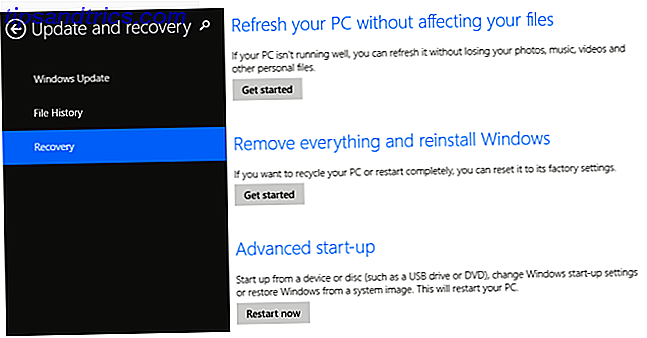
Εναλλακτικά, κρατήστε πατημένο το πλήκτρο Shift ενώ κάνετε κλικ στην επιλογή Επανεκκίνηση από το μενού Τερματισμός.
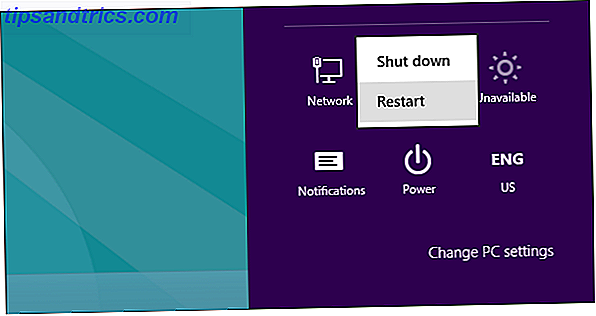
Ο υπολογιστής θα επανεκκινήσει σε επιλογές εκκίνησης, οι οποίες περιλαμβάνουν το UEFI BIOS. Από την οθόνη Επιλογή μιας επιλογής επιλέξτε Αντιμετώπιση προβλημάτων και από την οθόνη Επιλογές για προχωρημένους επιλέξτε Ρυθμίσεις υλικολογισμικού UEFI .
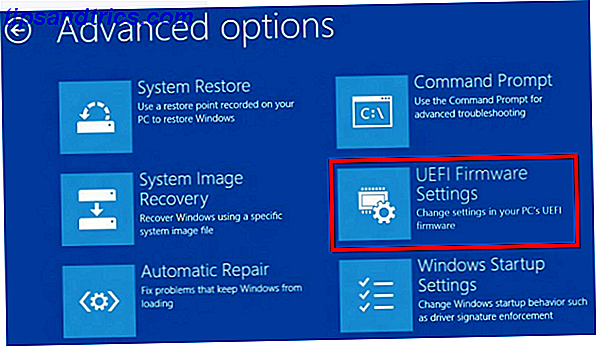
Πώς εισάγετε το BIOS;
Μπορείτε να εισάγετε το BIOS χρησιμοποιώντας ένα τυπικό κλειδί ή αν εντοπίσατε έναν παράξενο συνδυασμό ή μέθοδο κλειδιών για να μπείτε στο Setup; Έχετε ποτέ επαναφέρει το BIOS σας Πώς να εισάγετε και να επαναφέρετε το BIOS στις προεπιλεγμένες ρυθμίσεις σε οποιονδήποτε υπολογιστή Πώς να εισάγετε και να επαναφέρετε το BIOS στις προεπιλεγμένες ρυθμίσεις σε οποιονδήποτε υπολογιστή Αν ο υπολογιστής σας δεν εκκινήσει, μπορεί να φταίει το BIOS. Δείτε πώς να την εισάγετε και να την επαναφέρετε στις εργοστασιακές προεπιλογές για να διορθώσετε αυτά τα προβλήματα. Διαβάστε περισσότερα ?
Πιστοποίηση εικόνας: Εισάγετε SETUP από xmodulo μέσω Flickr, Cane μέσω Flickr